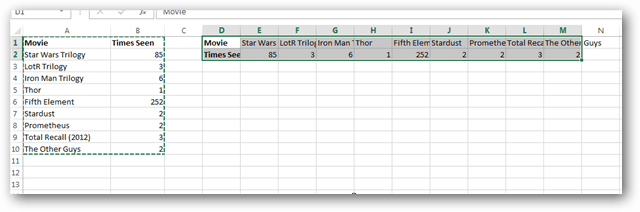Konvertera rader till kolumner med Transpose i Excel
Microsoft Office Microsoft Excel / / March 19, 2020
Senast uppdaterad den

Excel 2013 erbjuder många av samma funktioner som 2010-upplagan, bland dem är möjligheten att transponera tabeller från rader till kolumner.
Ibland kan ett kalkylblad se bättre ut om det ställs in på en annan axel. Bara som Office 2010, i Excel 2013 kan du fortfarande använda transponeringsfunktionen för att rotera tabeller så att hela layouten ändras från vertikal till horisontell. Denna lilla funktion kan spara massor av tid, eftersom hela konverteringen görs automatiskt med bara några få klick. Så här fungerar det.
Konvertera rader till kolumner i Excel med Transpose
I Excel 2013 väljer du hela tabellen som du vill konvertera till antingen kolumn- eller radformat.
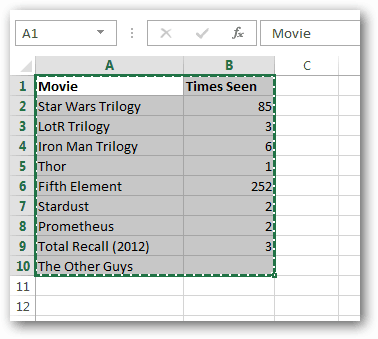
Nu kopierar du tabellen genom att högerklicka på den och välja Copy eller med hjälp av Ctrl + C tangentbordsgenväg.
Observera att “Cut"Fungerar inte för den här funktionen.
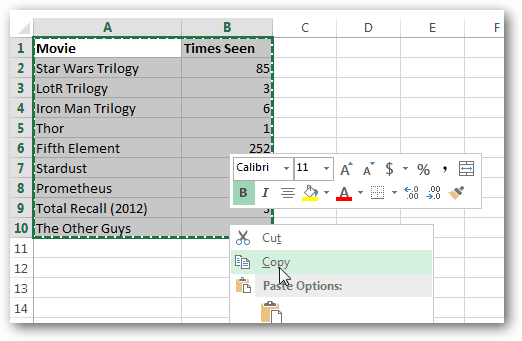
Välj nu klistra in antingen från högerklicka-menyn eller Hem-fliken på bandet Special ...
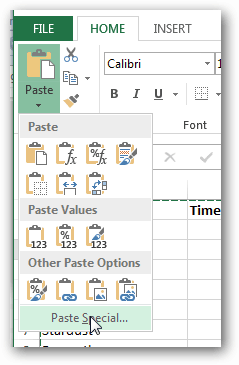
Markera Transpos i rutan Klistra in speciale och klicka sedan på OK.
Om du ser ett fel kan du behöva välja en ruta utanför den ursprungliga tabellen innan du försöker transponera igen.
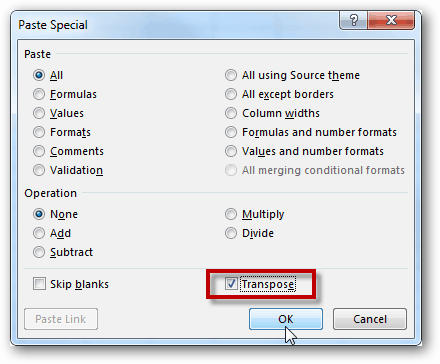
Din nyligen arrangerade tabell ska visas i kalkylbladet, och det är allt du behöver för att använda Transpose-funktionen i Excel 2013.